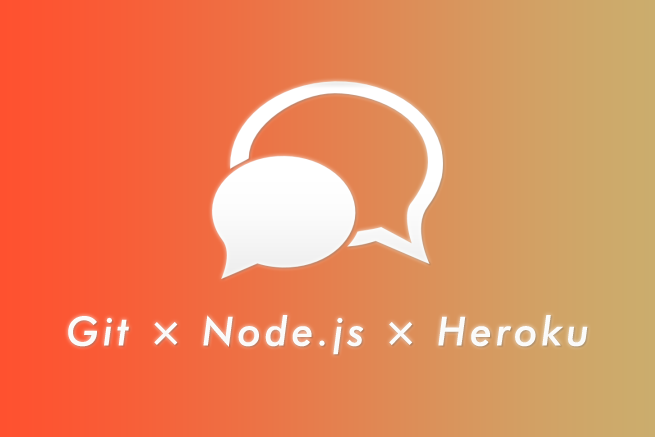こんにちは。ディレクターのエリカです。
ふと「誰かとチャットしたい!」って思うこと、定期的にありますよね。でも、手頃なチャットツールが見つからない・・・
そんなとき、DIYしてみるのはいかがでしょうか。
そのための手順について、今回は「環境構築編」として解説をしていきます。
環境構築のために必要なもの
主に使用するものは以下の3つです。
- Git
- Node.js
- Heroku
GitやNode.jsについては以下の記事に詳細がありますのでご参照ください。
今回はHerokuについての詳細を説明していきたいと思います。
- いまアツいJavaScript!ゼロから始めるNode.js入門〜5分で環境構築編〜
- Git初心者でも大丈夫!完全無料でGithub PagesにWebページを公開する方法
- 所要時間3分!? Github PagesとHEXOで爆速ブログ構築してみよう!
Herokuで環境構築しよう
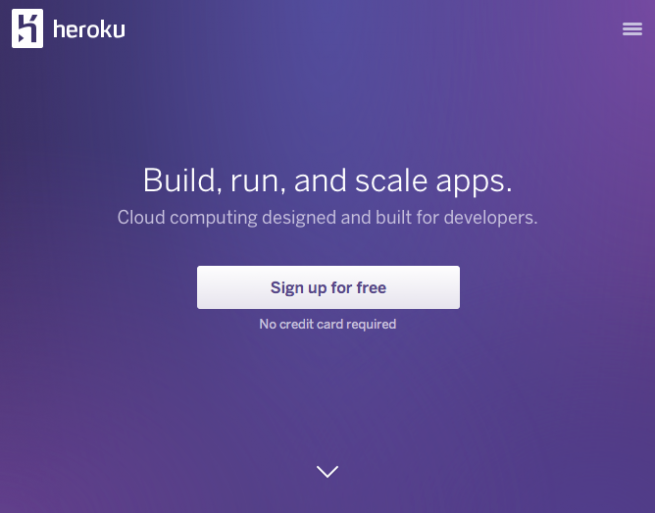
Herokuとは、同名のPaaS(Platform as a Service)を運用している会社です。詳細については以下の記事をご参照ください。
参考:HerokuでWebアプリ開発を始めるなら知っておきたいこと(1) 無料のスペック – アインシュタインの電話番号
http://blog.ruedap.com/2011/04/29/ruby-heroku-web-app-development-tips-1
Herokuのアカウントの作成
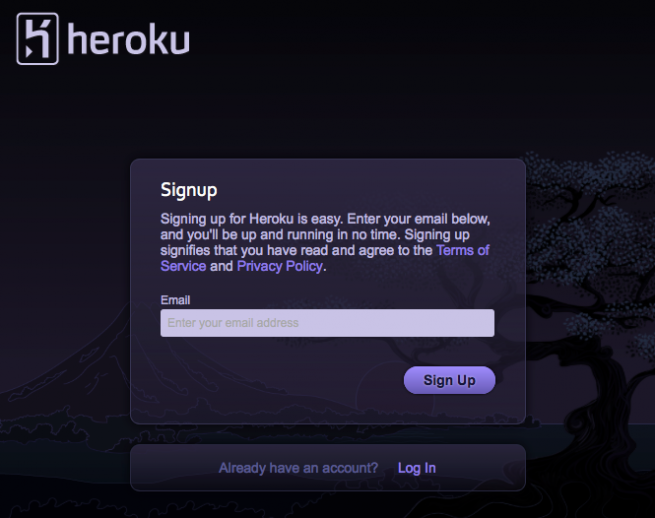
Node.jsとnpmをインストールして準備ができたなら、Herokuのアカウントを下記より作成します。
- Heroku|Sign up
https://id.heroku.com/signup/www-header
Heroku Toolbelt のインストール
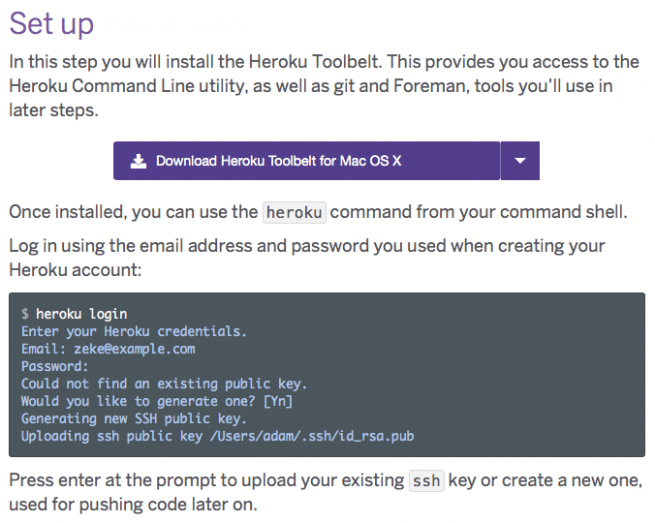
Herokuの機能を利用するためには、「Heroku Toolbelt」をインストールする必要があります。下記よりダウンロードしてください。
https://devcenter.heroku.com/articles/getting-started-with-nodejs#set-up
Heroku にログイン
コマンドラインツールで以下のコマンドを入力し、Heroku にログインします。
$ heroku login$ heroku login Enter your Heroku credentials. Email: メールアドレス Password: Could not find an existing public key. Would you like to generate one? [Yn] Generating new SSH public key. Uploading ssh public key /Users/ユーザー名/.ssh/id_rsa.pubE-mailとPasswordが訊かれるので、Herokuアカウントの情報をそれぞれ入力しましょう。
あわせて、ssh用の鍵ファイルを作成するかどうかについても訊かれるので、必要であれば作成しておきましょう。サンプルソースのクローン
サンプルソースを以下のようにクローンします。
$ git clone https://github.com/heroku/node-js-getting-started.git $ cd node-js-getting-startedHerokuにデプロイ
まずはサンプルソースのままデプロイしてみます。
まず、下記のコマンドを実行してみましょう。$ heroku createこれにより、Heroku側にherokuという名前のリモートリポジトリが作成されます。
そのリモートリポジトリをプッシュすれば、そのままデプロイされるという仕組みです。$ git push heroku masterこれで、デプロイされました。
ブラウザで確認
以下のコマンドを実行し、ブラウザで確認してみましょう。
$ heroku openブラウザが立ち上がり、「Hello World!」と対面できます。
まとめ
いかがでしたでしょうか?
この方法なら、面倒なサーバー契約手続きも、FTPクライアントソフトの操作も不要です。次回は、Expressを使ってチャットツールっぽいものを自作していきます。お楽しみ!
LIGはWebサイト制作を支援しています。ご興味のある方は事業ぺージをぜひご覧ください。